
INHOUDSOPGAWE:
- Outeur John Day [email protected].
- Public 2024-01-30 07:24.
- Laas verander 2025-01-23 12:53.



In hierdie instruksies wys ek u hoe ek 'n battery -bedieningspaneel gemaak het om my huisalarm in en uit te skakel. In die toekoms is ek van plan om 'n verbeterde een te maak met 'n RFID -leser wat nie op batterye is nie. Ek is ook van plan om 'n bedieningspaneel te lees via 'n I2C -chip, aangesien my huidige opstelling die meeste blootgestelde GPIO -penne van my ESP8266 -module (ESP12F) gebruik het.
Die omhulsel is 3D gedruk. Dit het 'n aan/af -skakelaar en 'n WS2812b -aanwyser -LED. Dit kommunikeer via MQTT en het 'n webinterface om die status te sien en die firmware op te dateer
Voorrade
Ek het my komponente by Aliexpress gekoop
16 sleutels klavier: skakel
ESP12F -module: skakel
LiPo -battery: skakel
Pogo -penne vir oplaai: skakel
uitbreekbord vir oplaai: skakel
Stap 1: Hoe die alarmklavier werk - sagteware
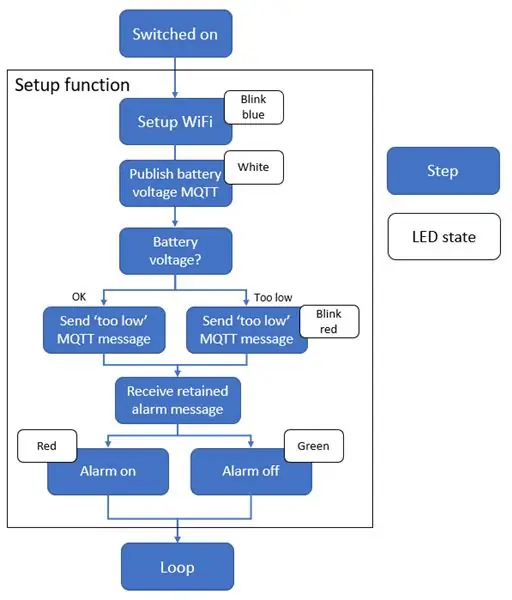
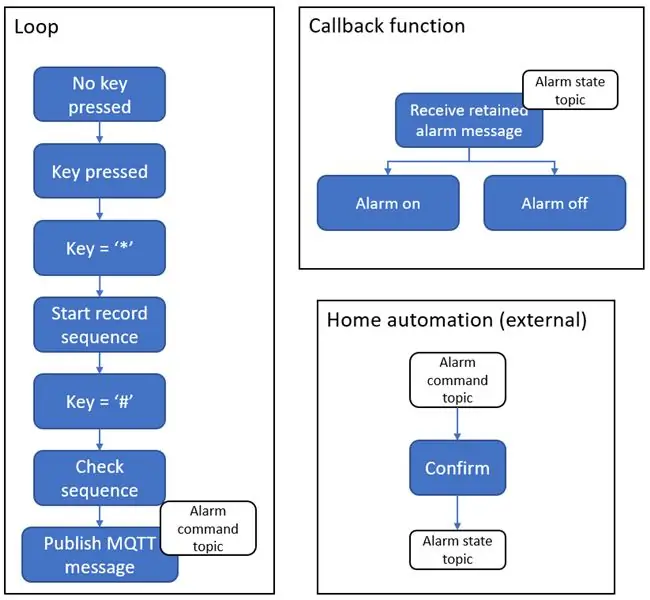
Die kode word op my Github gepubliseer.
In die aangehegte vloei word die program verduidelik.
Die opname van die sleutelreeks begin deur op die '*' - toets te druk en eindig met die '#' - toets. As die korrekte vooraf ingestelde sleutelreeks ingevoer word, word die alarm geaktiveer of gedeaktiveer.
Die alarmklavier kommunikeer via MQTT met my huis -outomatiseringstelsel met Openhab. Die alarmklavier is ingeskryf vir die 'alarmtoestand' MQTT -onderwerp en publiseer oor die 'alarmopdragonderwerp'.
As my tuisautomatisering die AAN -opdrag oor die 'alarmopdragonderwerp' goed ontvang, skakel dit die alarm aan en bevestig dit oor die 'alarmstatus -onderwerp'. Op hierdie manier is ek seker dat die alarmopdrag goed ontvang en verwerk word.
Die boodskappe oor die 'alarmstatus -onderwerp' word behou. As u dus die alarmklavier van die battery afskakel en weer aanskakel, sien u die alarmtoestand via die aanwyser -LED wanneer dit weer aan die MQTT -makelaar gekoppel is.
Stap 2: Laai die kode op


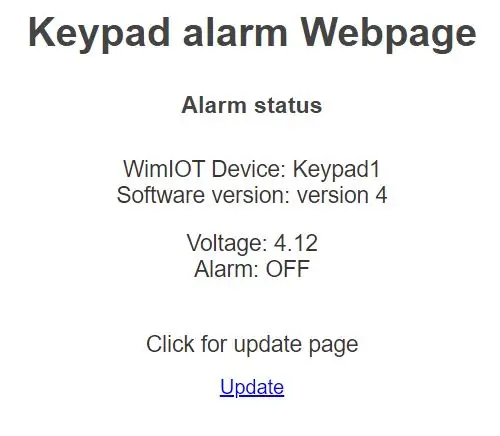
Die kode word geprogrammeer en opgelaai via Arduino IDE.
Ek het 'n ESP-uitbreekbord voorberei met pogo-penne, sodat ek die kode maklik na die blote ESP-12F-module kan oplaai, sien die aangehegte foto's. Gebruik net 'n FTDI -programmeerder wat op 3.3V gekoppel is aan:
- FTDI tot ESP module
- 3.3V na VCC en EN
- GND tot GND, GPIO15 en GPIO0 (om die ESP8266 in flitsmodus te plaas)
- RX tot TX
- TX na RX
Sodra die toestel aangeskakel is en aan u WiFi -netwerk gekoppel is, kan u aan die IP -adres koppel en die alarm- en batterystatus op die webinterface sien en die kode OTA opdateer deur die.bin -lêer op te laai via
Stap 3: Die hardeware
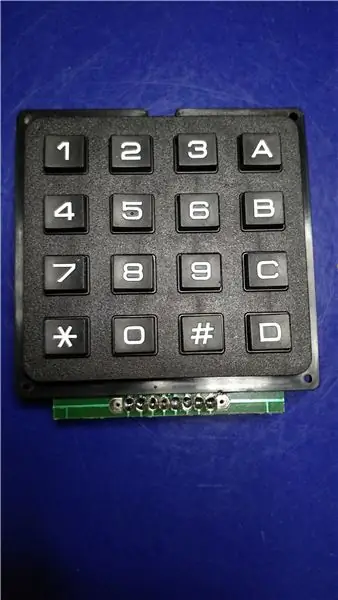


Die hardeware is redelik eenvoudig. Sien die kommentaar op die aangehegte foto's. Ek verkies om vroulike opskrifte te gebruik om die toestel maklik te monteer en te demonteer vir ontfouting en opgradering.
- Die toestel word aangedryf deur 'n LiPo -battery (ekstern gelaai).
- Die krag word via 'n skuifskakelaar na 'n spanningsreguleerder gelei om 3.3V by VCC van die ESP8266 te kry, met behulp van kappies.
- Die spanning van die battery word ook via 'n spanningsverdeler (20k en 68k) in die ADC van die ESP8266 gevoer.
- Die 8 penne van die klavier is gekoppel aan 8 penne van die ESP8266
- Die WS2812b -aanwyser -LED is gekoppel aan die battery, GND en GPIO15 van die ESP8266.
Laat weet my as u 'n skema van die elektroniese stroombaan wil hê.
Stap 4: Monteer



Die STL -lêers van die saak word op my Thingiverse gepubliseer.
Die tas kan maklik oopgemaak word om die battery te laai.
Die battery is vasgeplak aan die agterkant van die klavier. Die skuifskakelaar en die LED is in die kas vasgeplak.
Deur die koppenne word die komponente verbind.
Aanbeveel:
Batterijaangedrewe deur- en sluitsensor, sonkrag, ESP8266, ESP-Now, MQTT: 4 stappe (met foto's)

Deur-en-sluit-sensor met batterye, sonkrag, ESP8266, ESP-Now, MQTT: In hierdie instruksies wys ek u hoe ek 'n battery-aangedrewe sensor gemaak het om die deur en die sluitstatus van my motorhuis te monitor. Ek het nog nie netspanning nie, daarom het ek 'n battery. Die battery word deur 'n klein sonpaneel gelaai. Die module is
Internet/wolk -beheerde tuisautomatisering met behulp van Esp8266 (aREST, MQTT, IoT): 7 stappe (met foto's)

Internet/wolk -beheerde tuisautomatisering met behulp van Esp8266 (aREST, MQTT, IoT): ALLE krediete aan http://arest.io/ vir die wolkdiens !! Wolkbedieners en -dienste wat dit moontlik maak, is die aantrekkingskrag van die hedendaagse wêreld … UITSLUITING VAN DIE AFSTANDSGANGER was en is die
Hoe om MQTT te gebruik met die Raspberry Pi en ESP8266: 8 stappe (met foto's)

Hoe om MQTT te gebruik met die Raspberry Pi en ESP8266: In hierdie instruksies sal ek verduidelik wat die MQTT -protokol is en hoe dit gebruik word om tussen toestelle te kommunikeer. Dan, as 'n praktiese demonstrasie, sal ek jou wys hoe om 'n eenvoudige twee op te stel kliëntstelsel, waarheen 'n ESP8266 -module 'n boodskap sal stuur
Hoe om 'n rekenaar met maklike stappe en foto's uitmekaar te haal: 13 stappe (met foto's)

Hoe om 'n rekenaar uitmekaar te haal met eenvoudige stappe en foto's: dit is 'n instruksie oor hoe om 'n rekenaar uitmekaar te haal. Die meeste basiese komponente is modulêr en kan maklik verwyder word. Dit is egter belangrik dat u daaroor georganiseerd is. Dit sal u verhinder om onderdele te verloor, en ook om die montering weer
Van flitslig tot bewegingsensor met ESP8266 en MQTT: 5 stappe (met foto's)

Van flitslig tot bewegingsensor met ESP8266 en MQTT: In hierdie pos sal ek die volgende items aanbied: LED's benodig 'n beperkte stroom om 'n flitslig 'n lig te maak wat deur die draagbare battery aangedryf word, en die LED's te dim deur ESP8266 via MQTT Die video is die opsomming en 'n kort verduideliking van hoe
